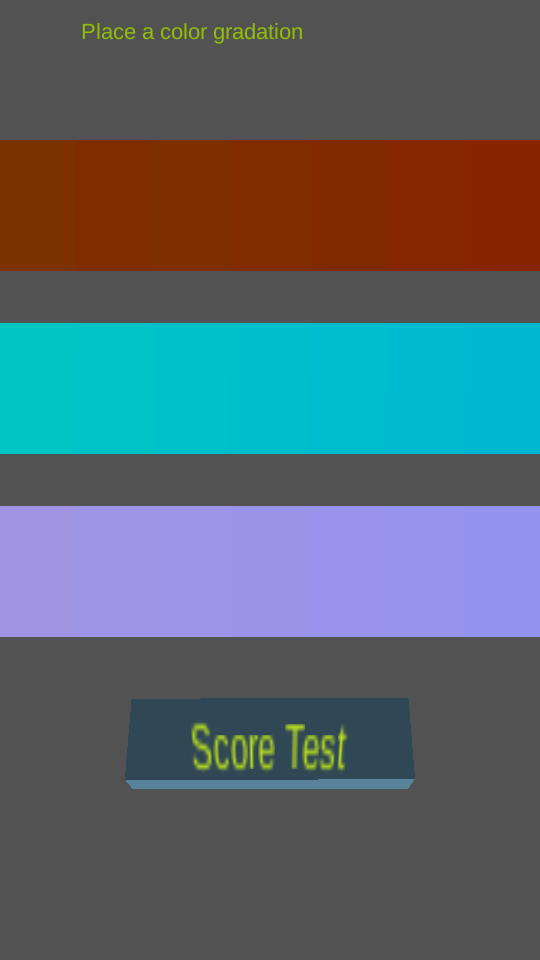アセットストアのユニティテクノロジーが無料で配布しているバーチャルジョイスティックとボタンをプロジェクトに追加しました。
https://www.assetstore.unity3d.com/jp/#!/content/14474
アセット名 Sample Assets (beta)
その中からインポートするフォルダ Cross Platform Input
インポート完了後はアセットのSample Assets/Cross Platform Input/Prefab/Mobile Single Stick Control Rigをヒエラルキーウインドウにドラックアンドドロップするだけです。
※ビルドセッティングをスマホにしないとバーチャルスティックが表示されません
ジョイスティックの使用方法
Vector3(Input.GetAxis("Horizontal"),0,Input.GetAxisRaw("Vertical"));
を
Vector3(CrossPlatformInput.GetAxisRaw("Horizontal"),0,CrossPlatformInput.GetAxisRaw("Vertical"));
に書き直すことでタッチしたジョイスティックの入力を拾えます。
バーチャルボタンの使用方法
Input.GetButton ( "Jump")
を
CrossPlatformInput.GetButton ( "Jump")
に書き直すことでボタンのタッチを拾えます。